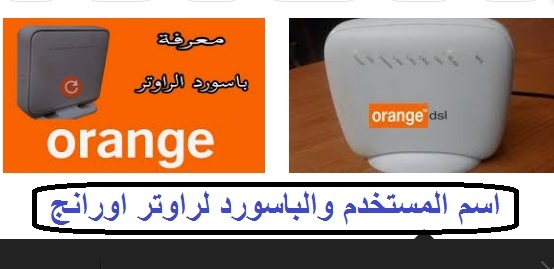Kaip sužinoti „Orange“ maršrutizatoriaus vartotojo vardą ir slaptažodį
Jei per šį straipsnį norite sužinoti „Orange“ maršrutizatoriaus vartotoją ir maršrutizatorių, juos gausite labai lengvai.
Jei norite pasiekti maršruto parinktuvą ir valdyti jo nustatymus, kad pakeistumėte tinklą ar slaptažodį arba pakeistumėte bet ką, ko norite, turite turėti paties maršruto parinktuvo slaptažodį ir vartotojo vardą, kad galėtumėte lengvai jį pakeisti
Daugelis maršrutizatorių yra virtualūs, pavyzdžiui, vartotojo vardas admin ir slaptažodis admin, tačiau šiame maršrutizatoriuje, ypač Orange 2017 arba Orange 2018 maršrutizatoriuose, jo negalima atidaryti naudojant žodį admin, kaip ir kituose maršrutizatoriuose.
Bet iš tikrųjų vartotojo vardas yra admin. Slaptažodis čia skiriasi nuo kitų maršrutizatorių

Kyla klausimas, kaip gauti „Orange“ maršrutizatoriaus vartotojo vardą ir slaptažodį, nesikreipiant į klientų aptarnavimo tarnybą? Trumpai tariant, numatytasis Orange maršrutizatorių vartotojo vardas yra žodis admin ir žodis rašomas taip, kaip yra, t.y. visos raidės yra mažosios arba mažos.
Numatytasis maršrutizatoriaus slaptažodis yra oranžinis
Tuo tarpu numatytasis slaptažodis yra jūsų fiksuotojo ryšio telefono numeris, po kurio yra -MSAN. Pavyzdžiui, tarkime, kad fiksuotojo telefono numeris yra 0832340168. Todėl numatytasis slaptažodis bus 0832340168-MSAN . Tai žinodami, į fiksuotojo telefono numerį turite įvesti gubernijos kodą.
Teisingai įvedus šią informaciją, iškart atsidarys maršruto parinktuvo nustatymų puslapis ir ši informacija bus taikoma 2017 ir naujajam maršruto parinktuvui 2018.
Jei iš pradžių nesate maršrutizatoriaus savininkas ir neturite telefono numerio, kuriuo anksčiau buvo naudojamas maršrutizatorius
Tokiu atveju turite iš naujo nustatyti maršrutizatorių per mažą grandinę maršrutizatoriaus gale, šalia elektros įėjimo, rasite jį mažą, įdėkite vieną iš plonų mašinų arba naudodami rašiklio galiuką, adatą. arba smeigtuką ir paspauskite apie 15 sekundžių, kol vėl bus atliktas atstatymo procesas, prieš atliekant šią operaciją, maršrutizatorių reikia prijungti prie elektros
Po to įveskite maršrutizatorių iš vienos iš naršyklių, prijungę interneto kabelį nuo maršrutizatoriaus prie kompiuterio
Naudotojo vardą ir slaptažodį rasite maršrutizatoriaus gale
Labai svarbus straipsnis Atsisiųskite naują „Windows 11 2020“. iš čia
susiję straipsniai
Apsaugokite maršrutizatorių nuo įsilaužimo
Pakeiskite „Etisalat“ maršrutizatoriaus modelio ZXV10 W300 tinklo pavadinimą ir slaptažodį
Apsaugokite naująjį „Te Data“ maršrutizatorių nuo įsilaužimo
Kaip pakeisti „Wi-Fi“ slaptažodį į kito tipo maršrutizatorių („Te Data“)